智能手机为我们带来了几乎可以做任何事情的应用的便利。但是,如果您点击它们而没有任何反应,那没有多大帮助。如果应用无法在您的 Android 设备上打开,这里有一些可能的修复方法。
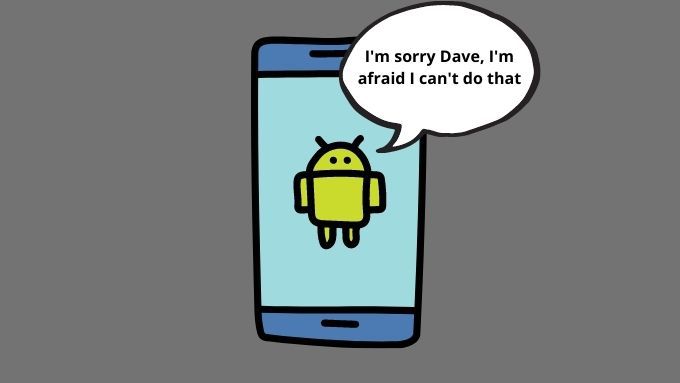
重启手机
应用通常无法正常启动由于只需重新启动设备即可解决的临时问题。
您可以通过长按电源按钮并选择重启或向下滑动应用程序阴影,选择电源图标,然后选择重启来执行软重启。较旧的 Android 手机使用电源按钮方法;较新的型号使用 app-shade 方法。
该应用程序适用于不同版本的 Android 吗?
如果您收到警告,指出某个应用程序是为旧版 Android 开发的,应用程序可能无法启动或正常工作。开发人员必须为您的 Android 手机的当前版本发布更新版本的应用程序。在极端情况下,您可能需要读取 如何降级您的 Android 操作系统版本 。
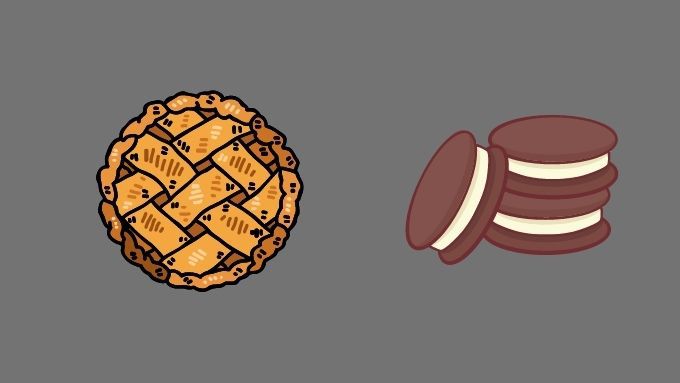
检查 Android 更新
相反的问题也可以裁剪向上。该应用程序对于您当前的 Android 版本来说可能太新了。检查您的手机上是否有任何待处理的系统更新。在尝试重新运行应用程序之前安装它们。
要查看是否有任何系统更新在等待中,请向下拖动 app-shade并打开 设置菜单。然后寻找软件更新或类似的东西。
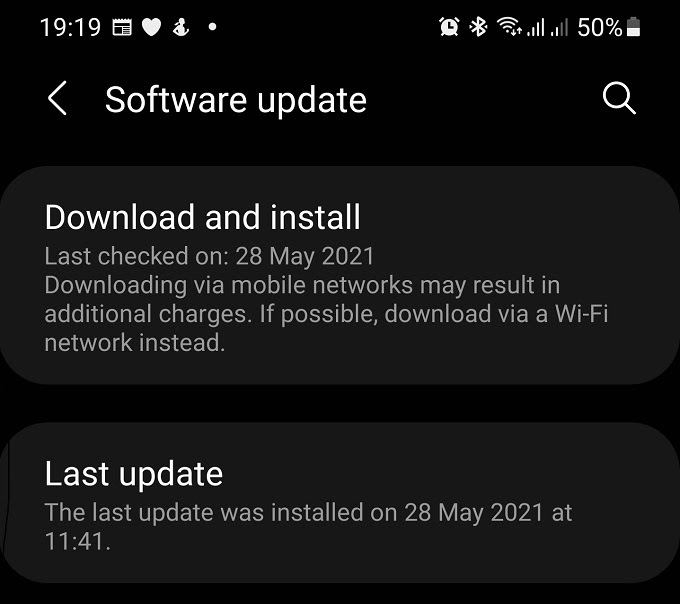
如果看不到软件更新菜单,可以使用设置菜单中的搜索功能。您会看到一条通知,您的手机是最新的或有更新待处理。
检查应用更新
您的应用也可能已由开发者更新,但您尚未安装更新。打开 Google Play 商店并转到应用程序页面。如果有待处理的更新,您会看到一个“更新”按钮,而不是通常的安装或打开按钮。
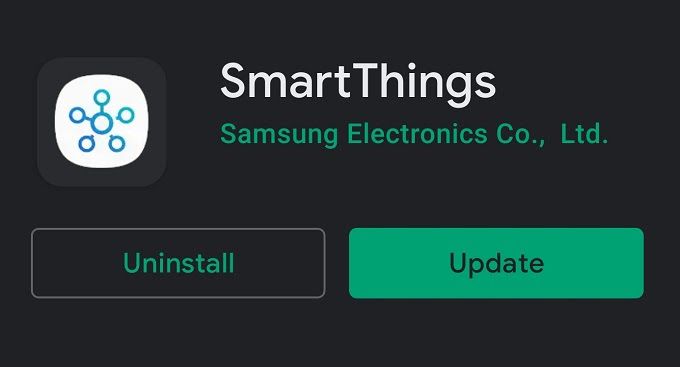
或者,您可以打开 Google Play 商店,然后选择您的个人资料图标>我的应用和游戏>更新标签。此处将显示所有需要更新的应用。
旁加载旧版本的应用
返回到以前在您的手机上运行过的应用的旧版本可以解决各种问题。如果引入了新的错误,您可以使用旧版本的应用程序来避免它们。如果您手机的操作系统太旧,旧版本的应用可能是您手机上可以运行的最后一个版本。
如果您手机的制造商不打算更新较新版本的 Android,您通常可以旁加载旧版本的应用程序。
旁加载是一种解决方法,您可以手动将应用程序的 APK 包复制到手机中并自行安装。您需要允许在手机上安装来自未知来源的应用。
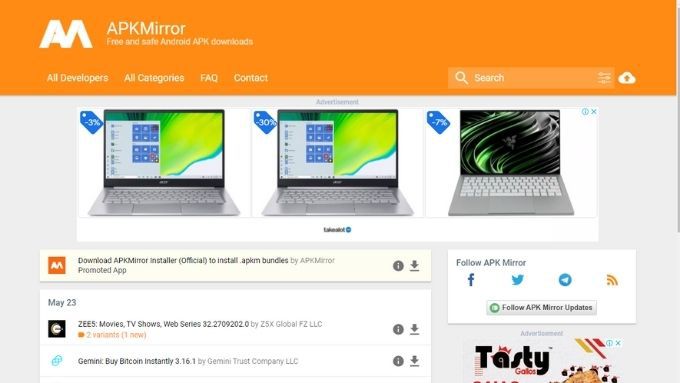
您通常可以在 APK镜像 等网站上找到该应用旧版本的 APK 文件。
这仅在相关应用不依赖网络时才可行服务工作。旧版本的应用程序与应用程序制造商提供的最新网络服务保持兼容的情况并不常见。这些服务通常仅适用于最新版本的软件。但是,对于某些不需要连接到网络服务的应用(例如游戏或独立实用程序),可以从 APK 文件安装旧版本。
查看 如何使用 APK 文件安装 Android 应用程序 和 适用于 Android 应用的 5 个最佳安全 APK 下载站点 了解详细信息。
强制关闭应用
应用可能无法打开,因为它实际上从未真正关闭过。因此,强制关闭应用程序并再次运行它。
具体步骤可能因 Android 手机品牌和操作系统版本而略有不同。一般步骤是:
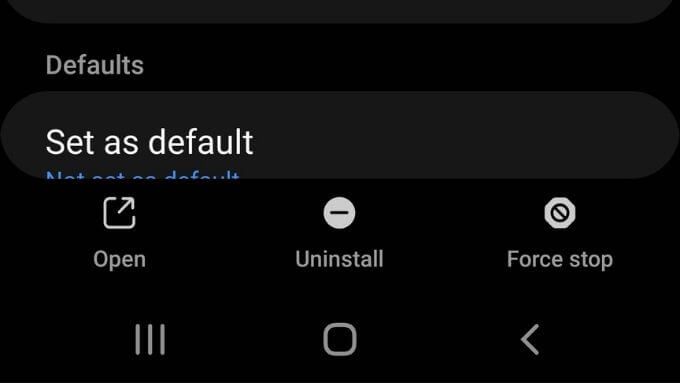
应用被强制关闭后,尝试再次打开它,看看是否有帮助。
清除应用的缓存
许多 Android 应用程序维护本地信息缓存,以帮助它们更有效地工作或在互联网连接丢失时。如果该缓存损坏,则可能会导致应用出现问题。

查看我们关于如何手动清除应用程序的缓存 的文章。同样,具体步骤可能因您的 Android 手机型号而异。
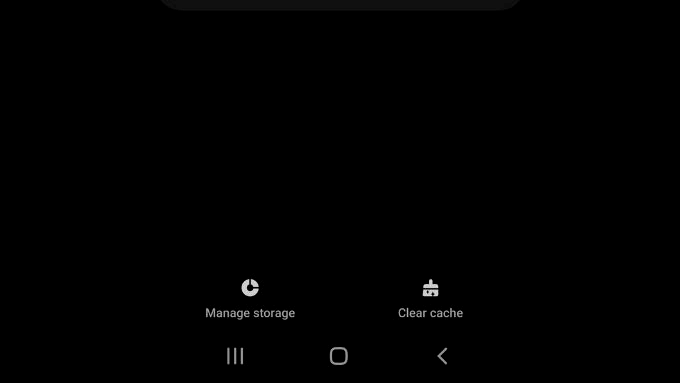
现在重新启动应用程序。根据应用程序的类型,您可能需要重新输入登录凭据。
将应用程序移出 SD 卡
某些 Android 手机允许您安装应用程序或将部分应用程序移到 SD 卡上。 SD卡。不幸的是,SD 卡不如手机内存可靠,而且很容易损坏。损坏的 SD 卡可能会阻止应用程序启动。

尝试从 SD 卡启动 将应用程序移回内部存储 ,之后您可能需要重新安装
卸载并重新安装应用程序
如果以上修复均不适合您,则更严厉的步骤是删除并重新安装应用程序。您可能会丢失遇到问题的应用程序的数据。因此,请在删除数据之前查看是否有办法保留该数据。操作方法如下:
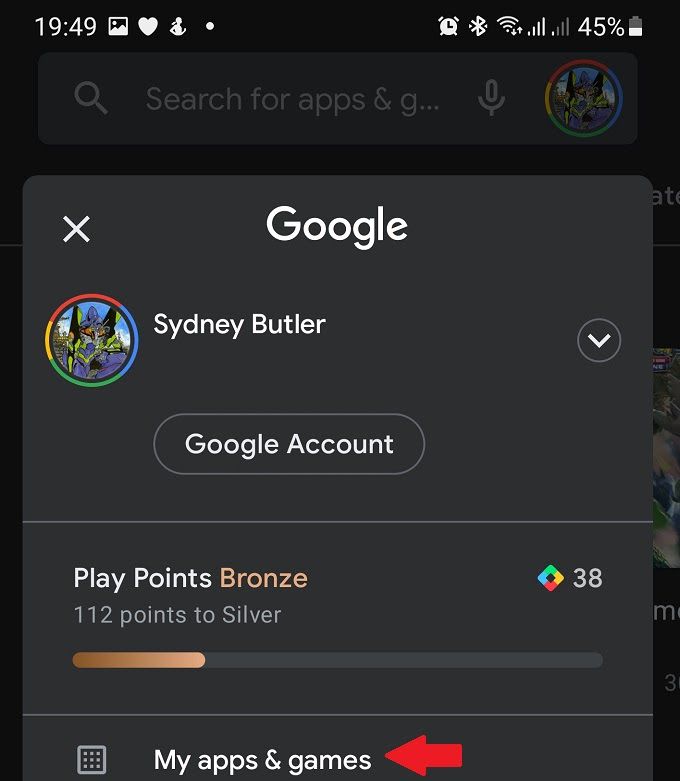
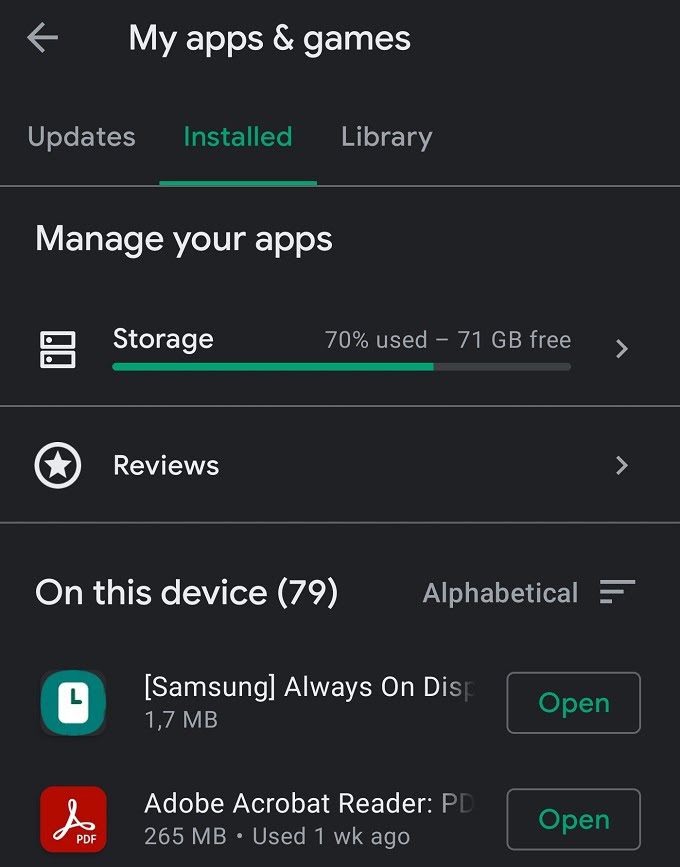
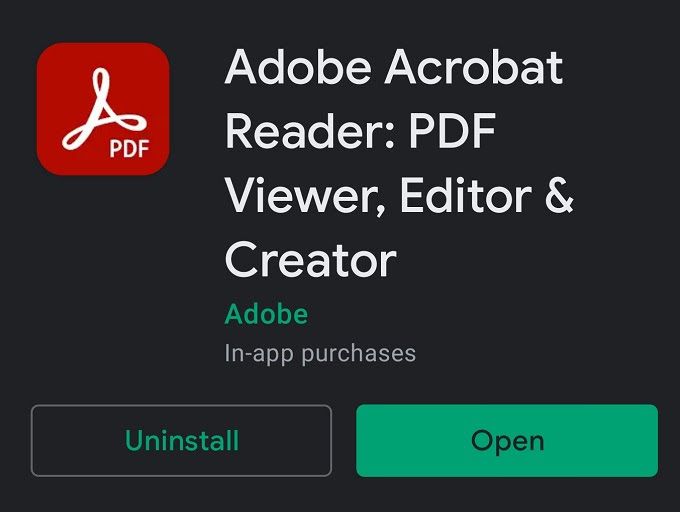
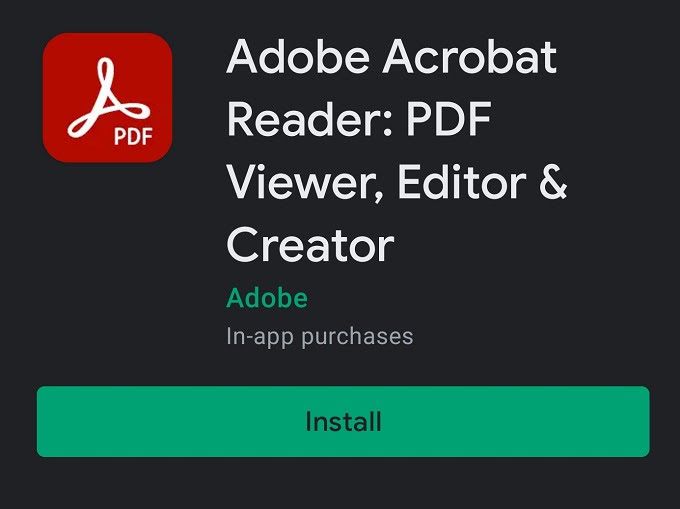
希望您现在能够再次拥有一个可以运行的应用。
删除 Webview 更新
WebView 是许多应用程序使用的 Android 的一个重要共享组件。当 WebView 出现问题时,可能会导致应用行为异常。
如果 Webview 的最新更新对您的手机造成严重破坏,您实际上可以回滚到旧版本。以下是删除 Webview 更新的方法:
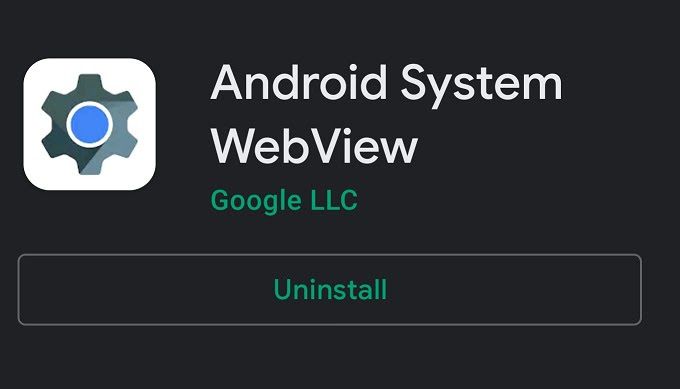
检查您的应用是否再次运行。如果它在删除 WebView 更新后工作正常,请等待稍后的更新可用,或者应用程序本身获得修复该问题的更新。然后您可以使用与上述相同的步骤再次更新 WebView,但您将使用更新按钮。
联系应用开发者
如果所有否则失败,您可能需要向应用程序的开发人员寻求帮助。有多种方法可以做到这一点。
大多数人只是在 Google Play 商店中对应用程序发表评论,然后等待回复。在应用程序页面上找到“开发人员联系方式”部分,让开发人员知道您的问题。通常,开发人员渴望确保他们的软件能够正常工作。记住要有礼貌!